- Kirjoittaja Lauren Nevill [email protected].
- Public 2024-01-11 01:06.
- Viimeksi muokattu 2025-01-23 15:19.
Tietokoneella työskentelyn nopeuden optimoimiseksi sinun on opittava käyttämään kaikkia näppäimistön piilotettuja ominaisuuksia. Voit ladata videon YouTubesta yhdellä avaimella, etsiä haluamasi tekstin sivustolta, selata sivua.

Ohjeet
Vaihe 1
Lataa video YouTubesta
Videon lataamiseksi YouTubesta suosittelen SaveFrom.net-resurssin tekniikkaa (et ehkä muista nimeä). Avaa haluamasi video selaimessasi, liitä”www” -kohdan väliin. ja "youtube" kaksi kirjainta ss (esimerkiksi: www.ssyoutube.com/watch?v=KgmNsugMu5s) ja paina Enter, jolloin tuloksena avautuu ikkuna, jossa erilaiset latausvaihtoehdot ilmestyvät muutamassa sekunnissa. Säästät valtavasti aikaa. Kokeile!

Vaihe 2
Etsi sanaa sivustosivulta (avoin välilehti)
Jos haluat löytää haluamasi sanan (tekstikappaleen) avoimesta välilehdestä, paina näppäinyhdistelmää "Ctrl + F" tai F3 (asettelukieli ei ole tärkeä), hakuvalikko avautuu välilehti, johon sinun tulee kirjoittaa kyselysi ja paina Enter …
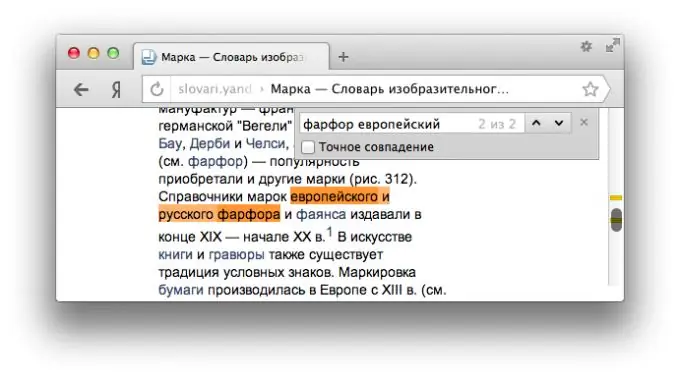
Vaihe 3
Päivitä sivu
Kuinka monta tarpeetonta liikettä oli tehtävä sivun päivittämiseksi! Nyt tiedän, että F5-avain vastaa sivun päivittämisestä.

Vaihe 4
tule takaisin
Backspace-näppäin, kuten selaimen Takaisin-painikkeen painaminen, siirtää sinut edelliselle katselemallesi sivulle.
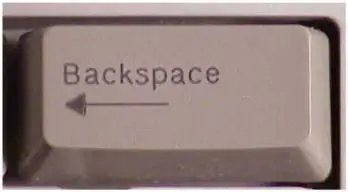
Vaihe 5
Kohdistimen siirtäminen osoiteriville
Kohdistinta ei tarvitse vetää selaimen osoiteriville, jos tiedät näppäinyhdistelmän "Ctrl + E" (asettelukieli ei ole tärkeä). Paina "Ctrl + E" ja katso - osoite korostetaan automaattisesti, voit kirjoittaa uuden pyynnön.
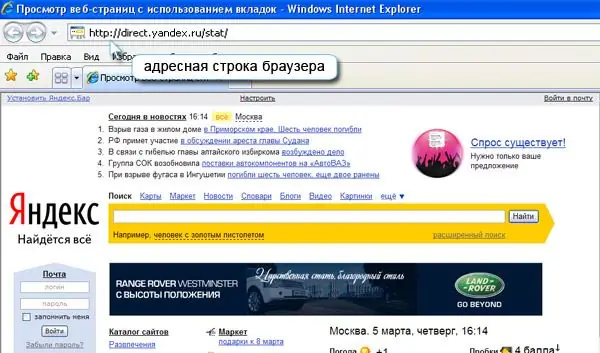
Vaihe 6
Siirtyminen sivulla (vieritys)
"Välilyönnillä" voit siirtyä sivua alaspäin. Lisää "Vaihto" ("Vaihto + välilyönti") ja siirry ylös. Jos haluat siirtyä sivun yläosaan, siellä on "Koti" -näppäin, aivan alareunaan - "End".






